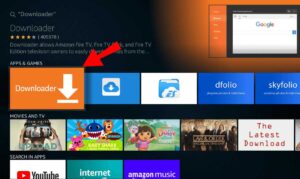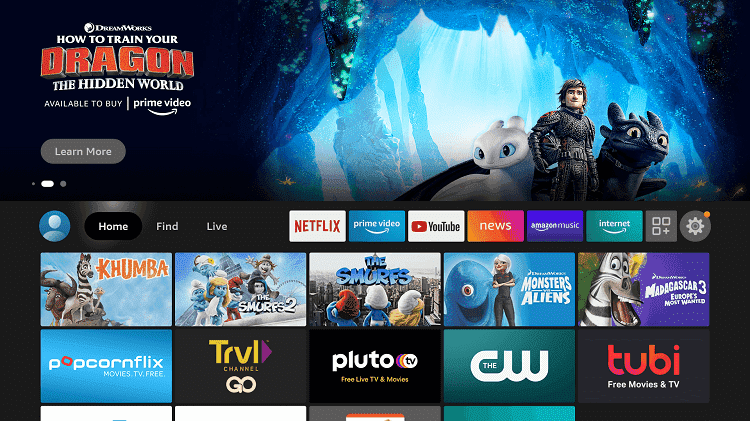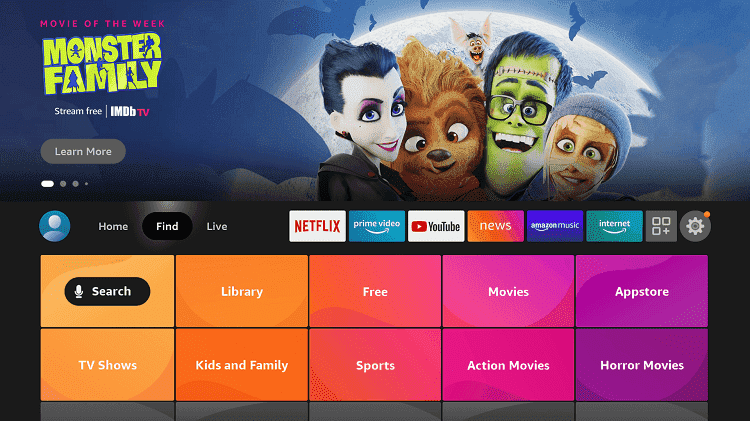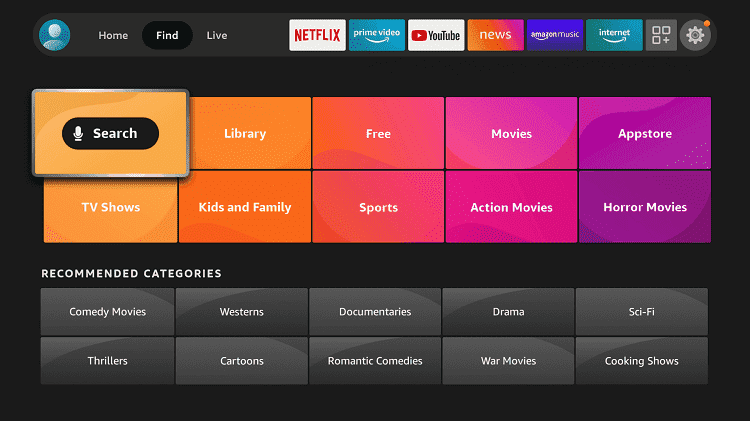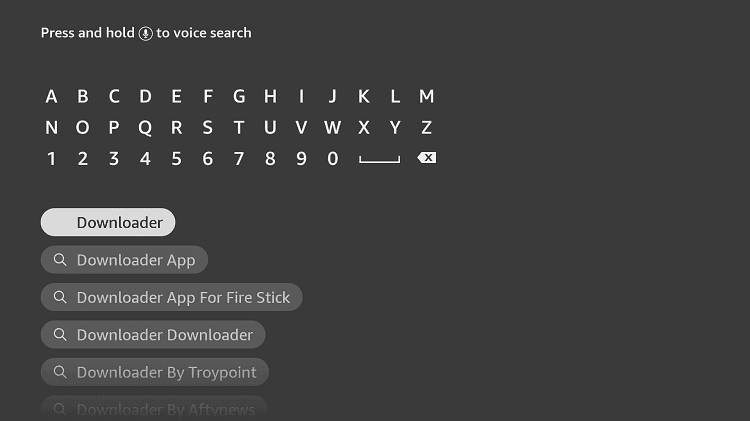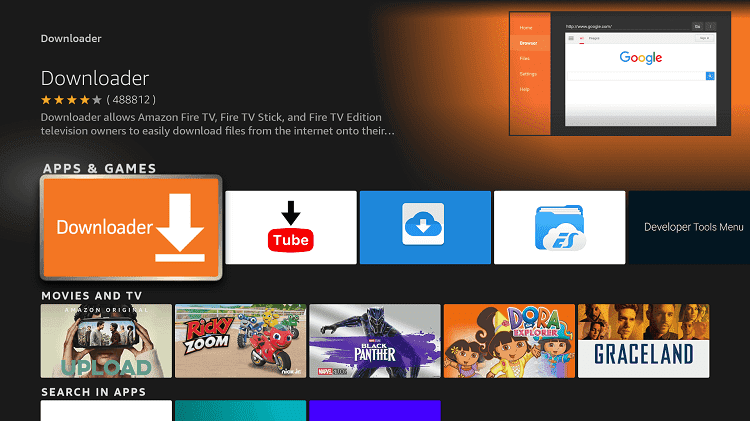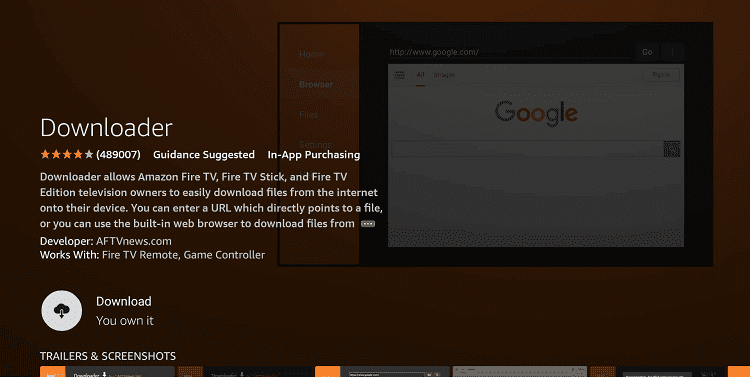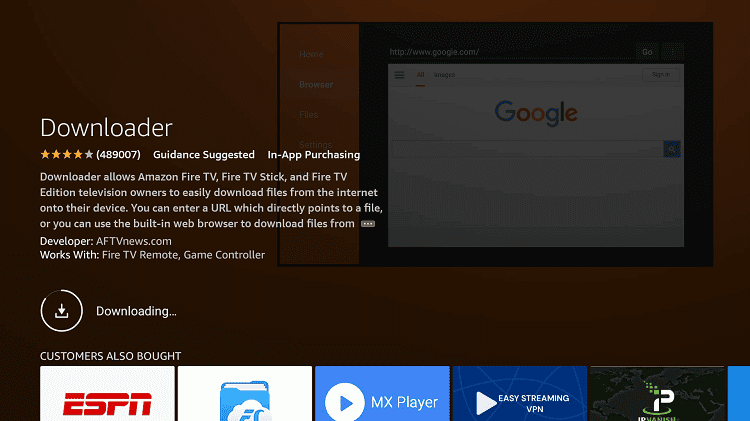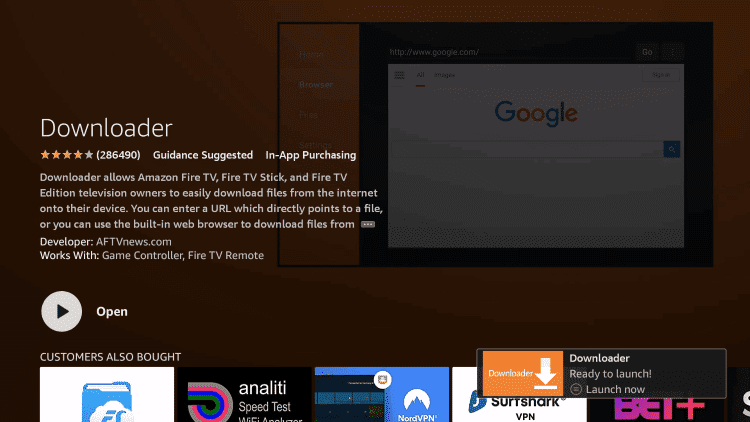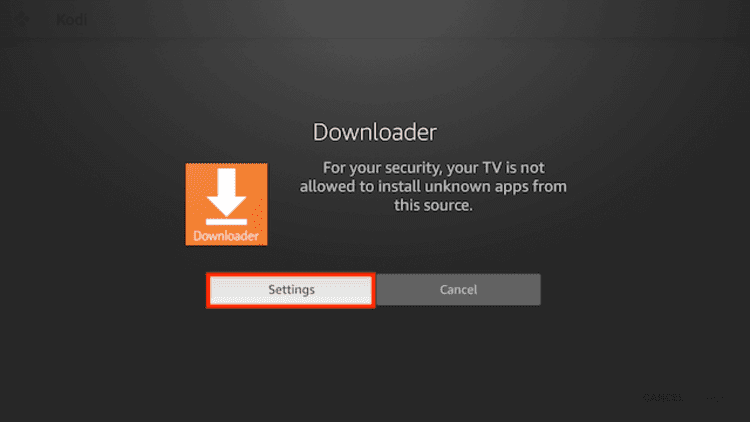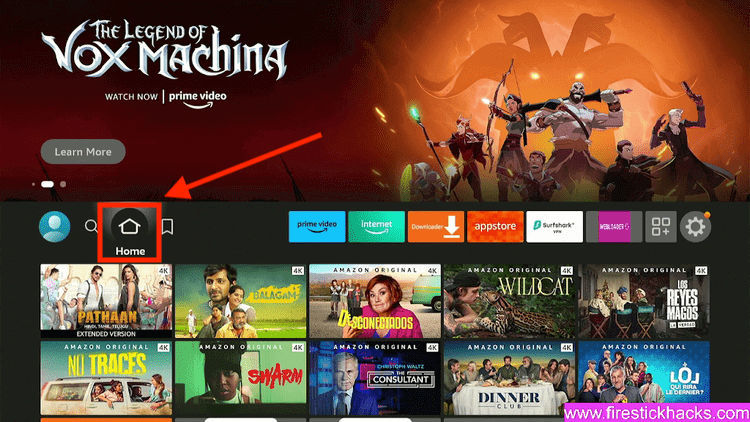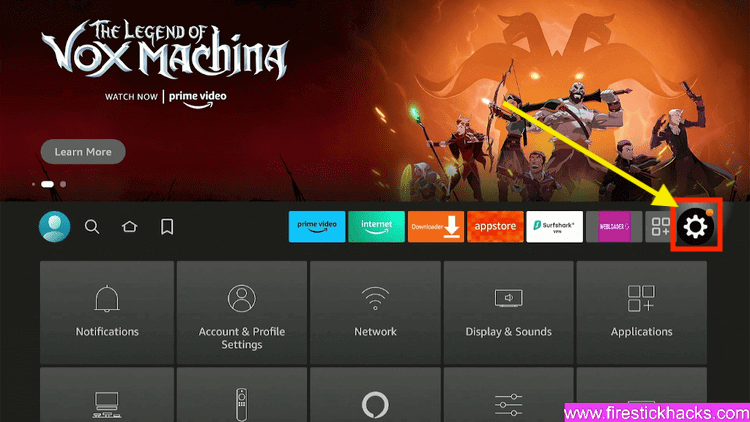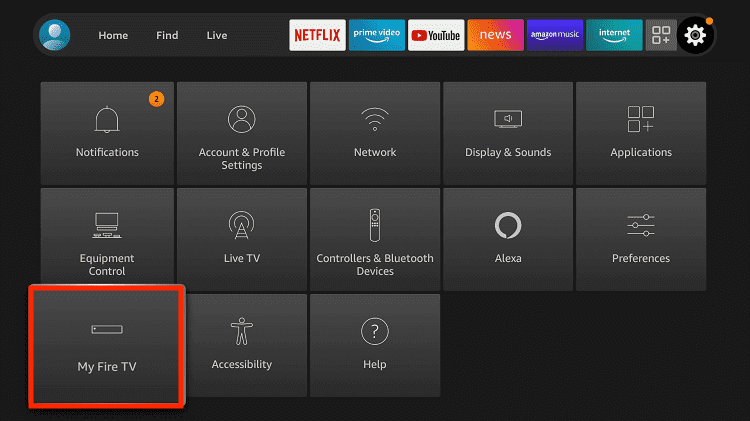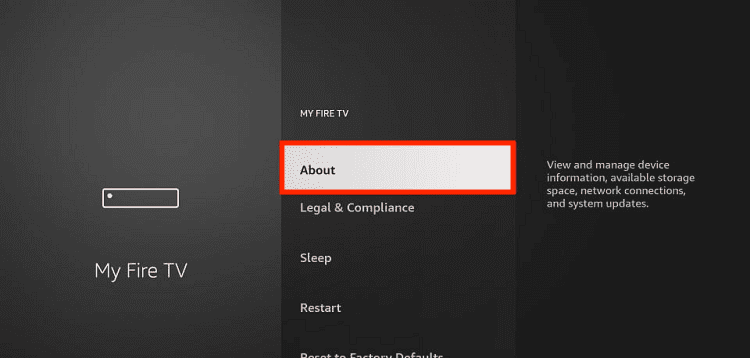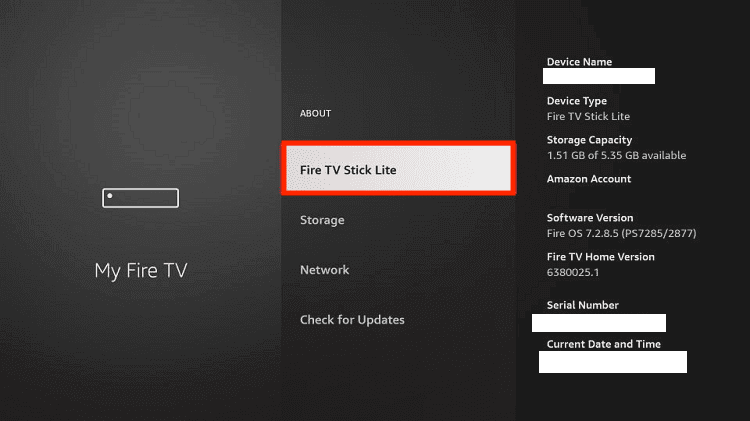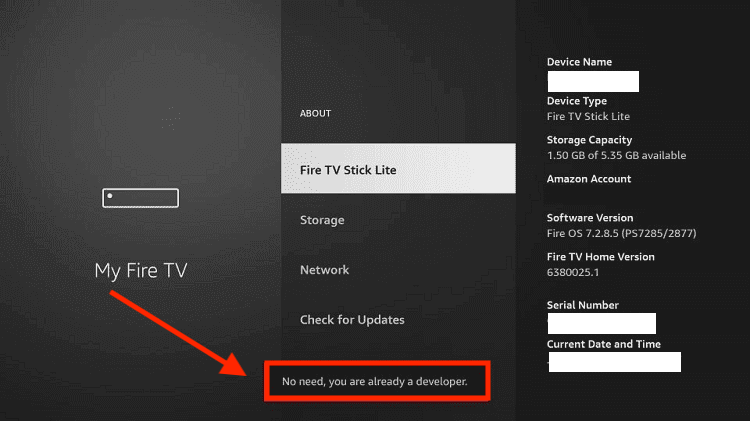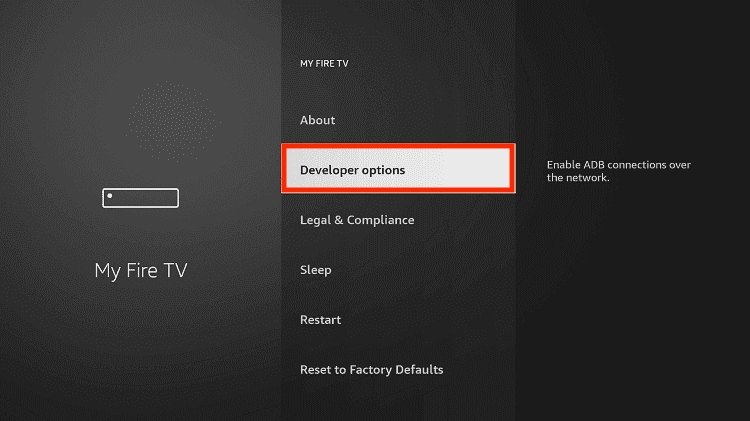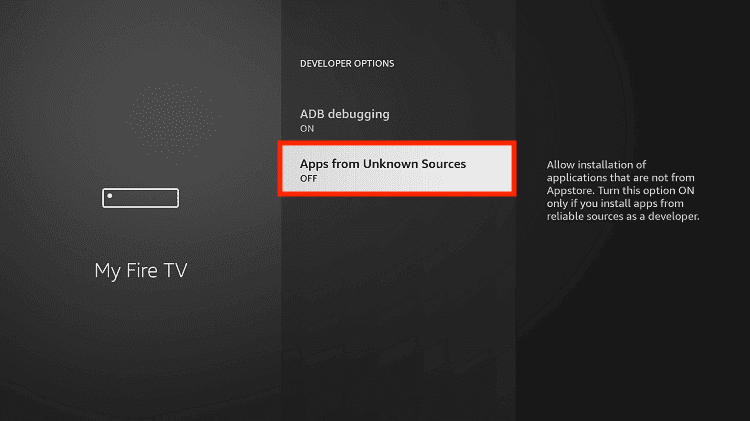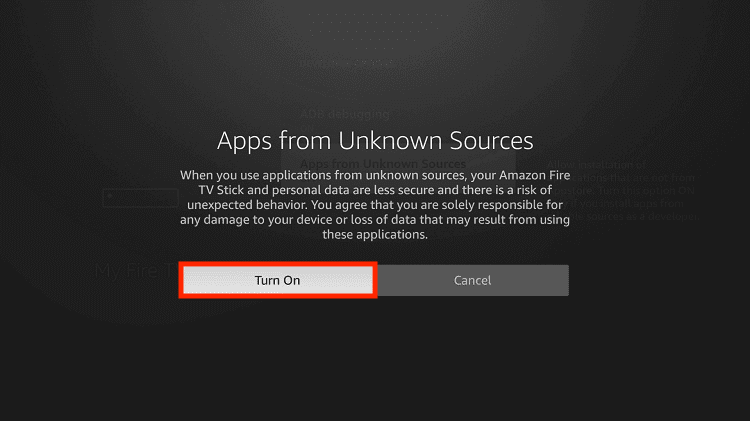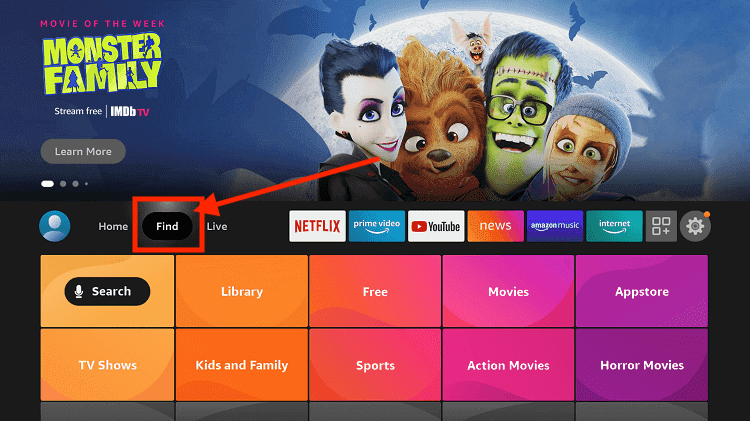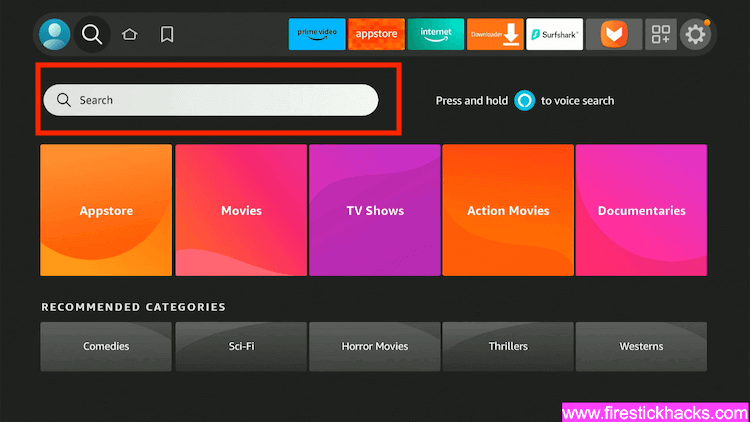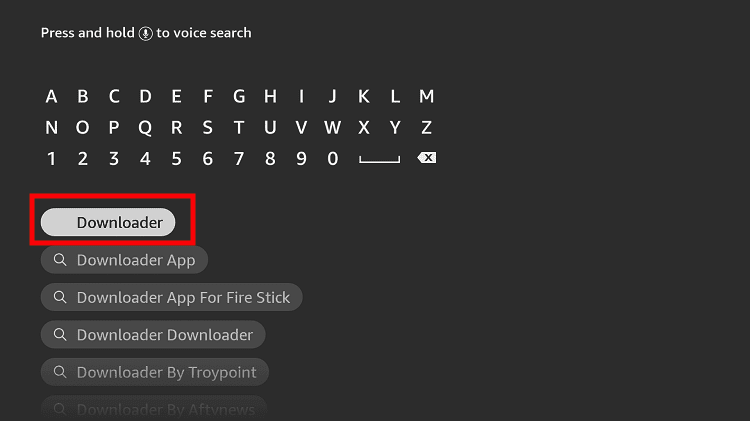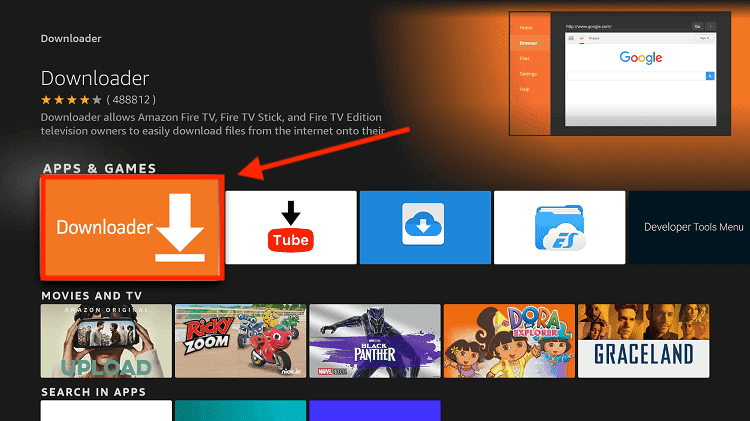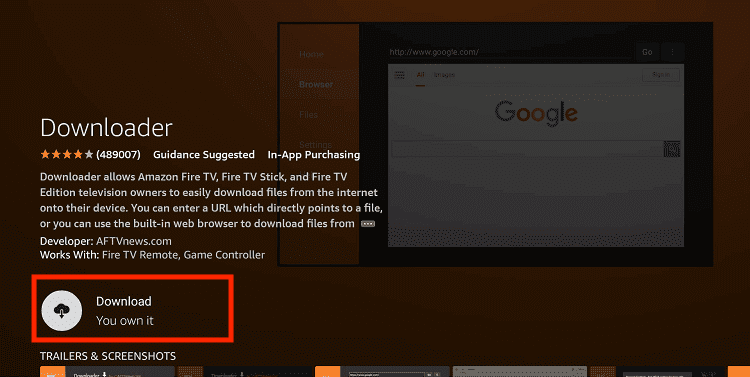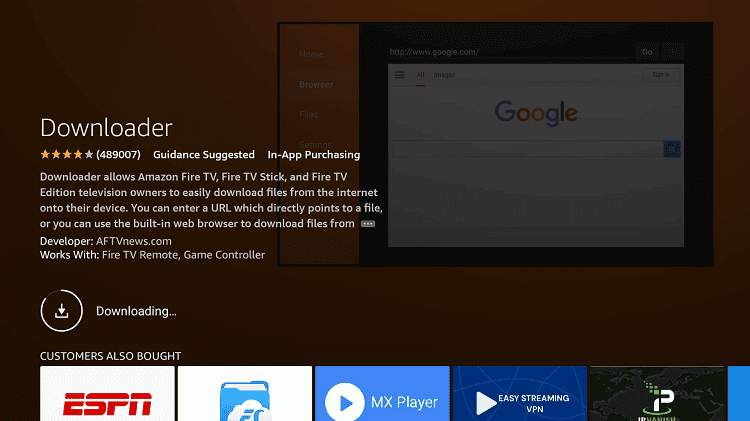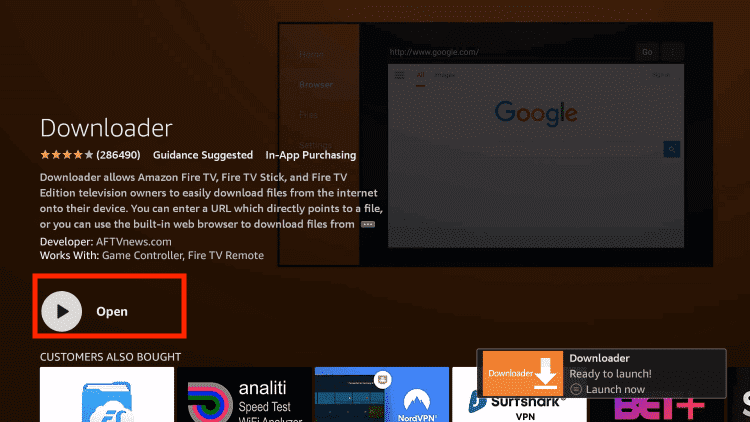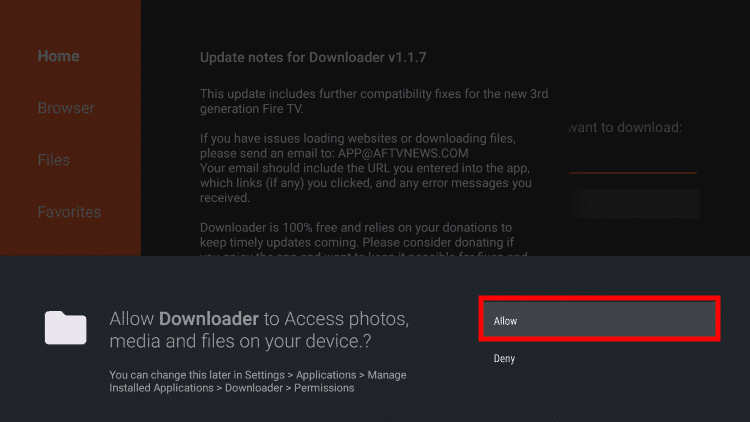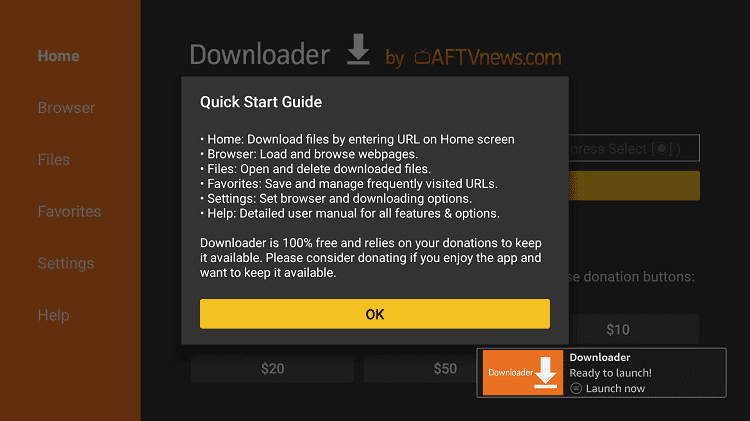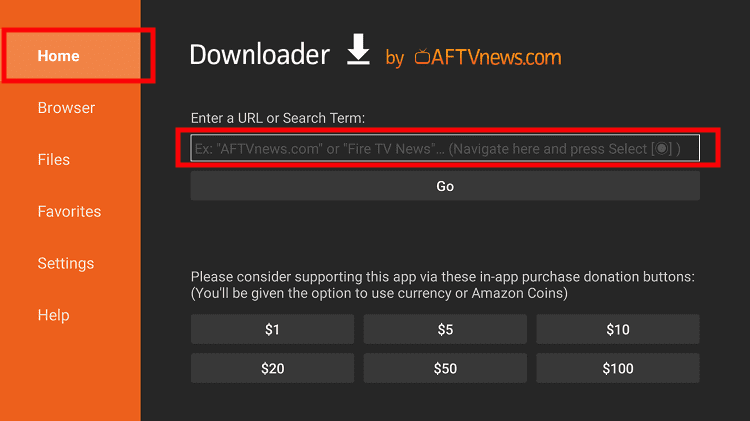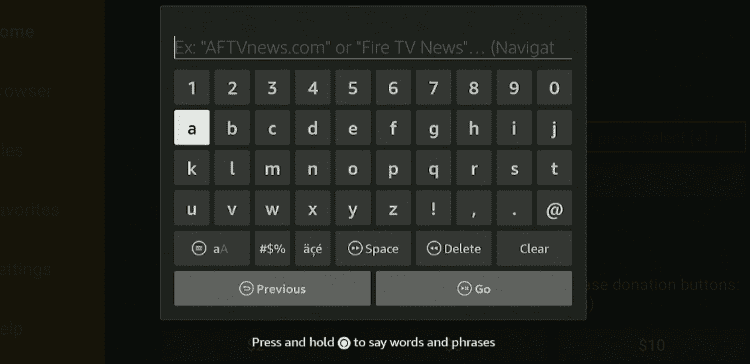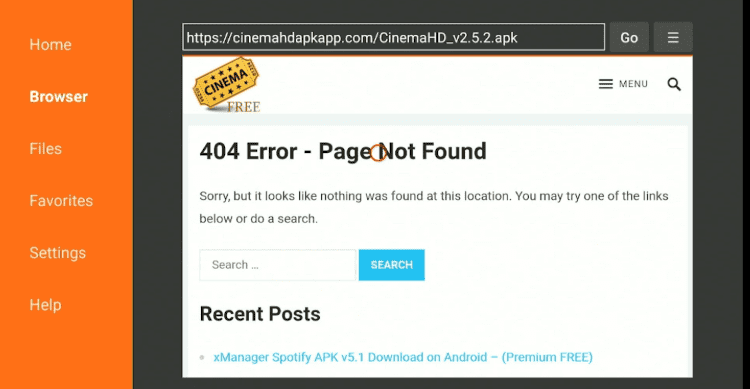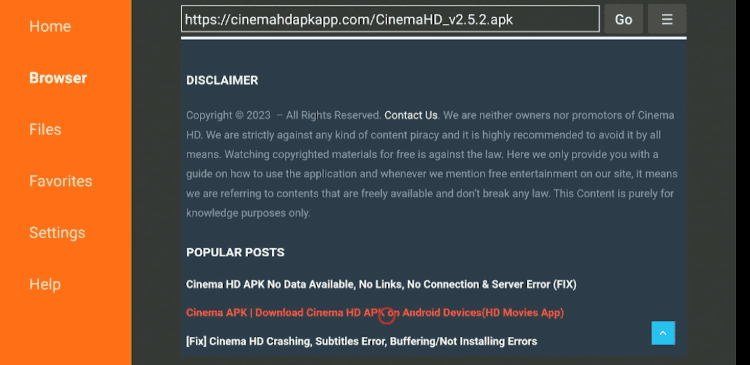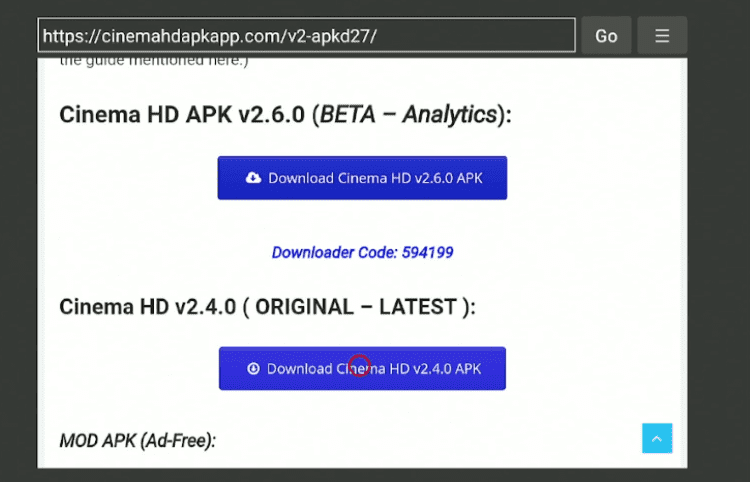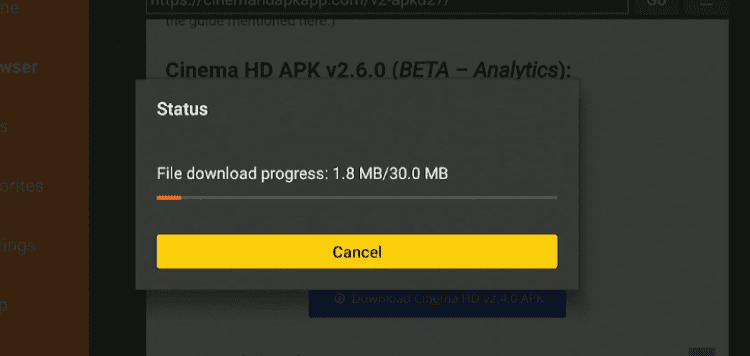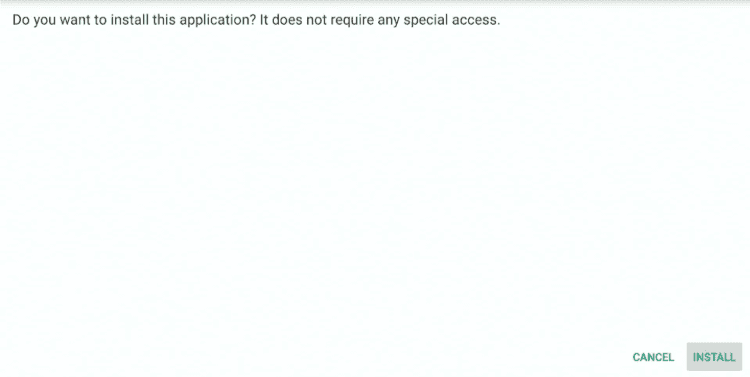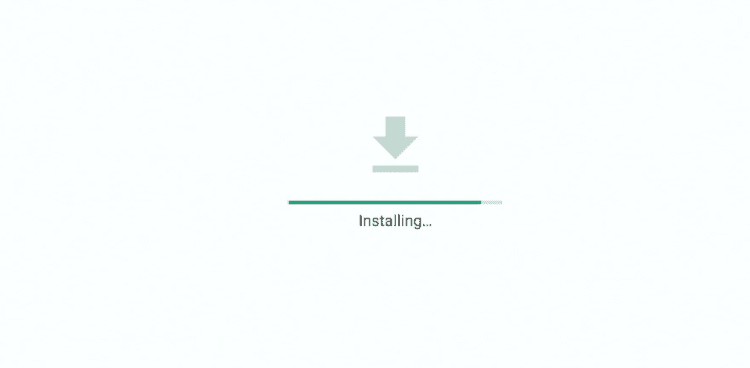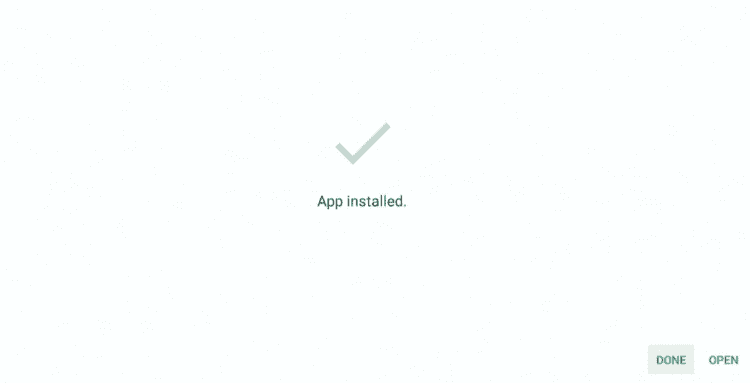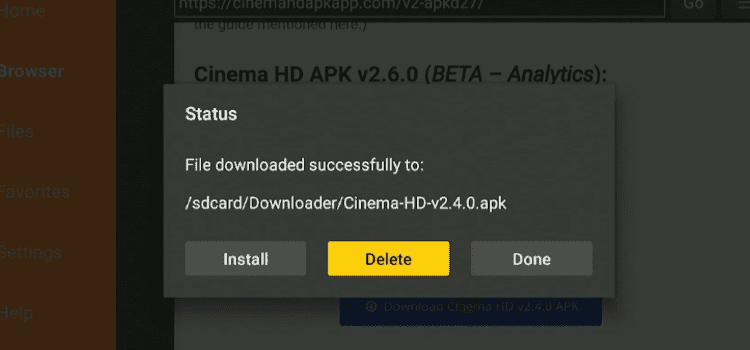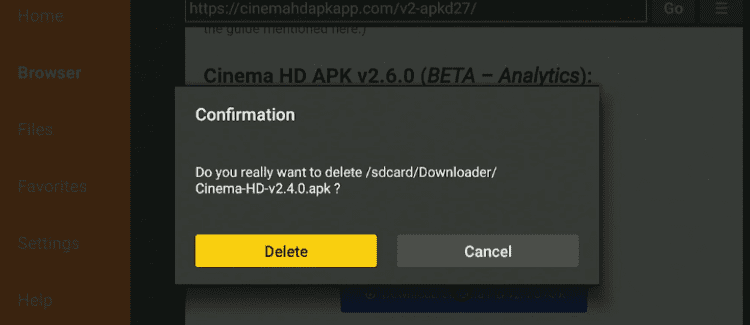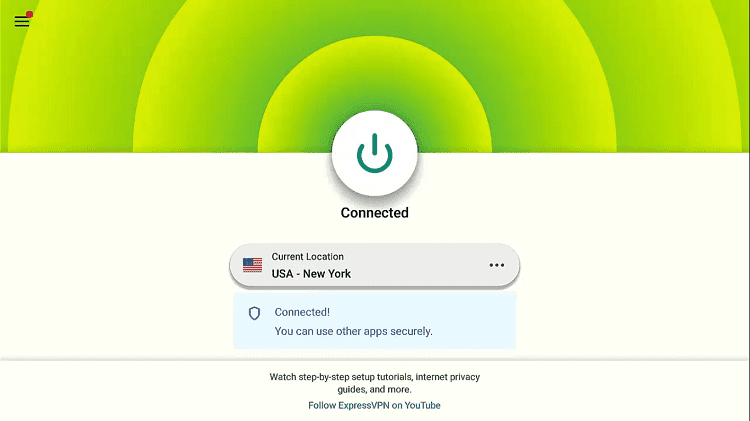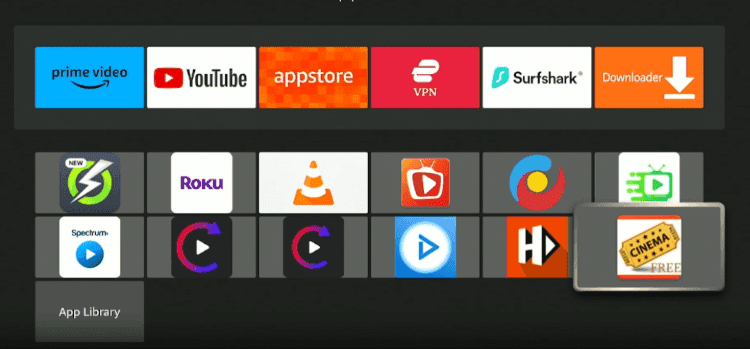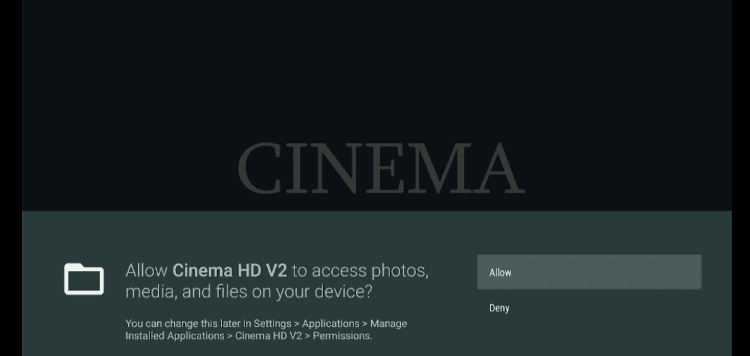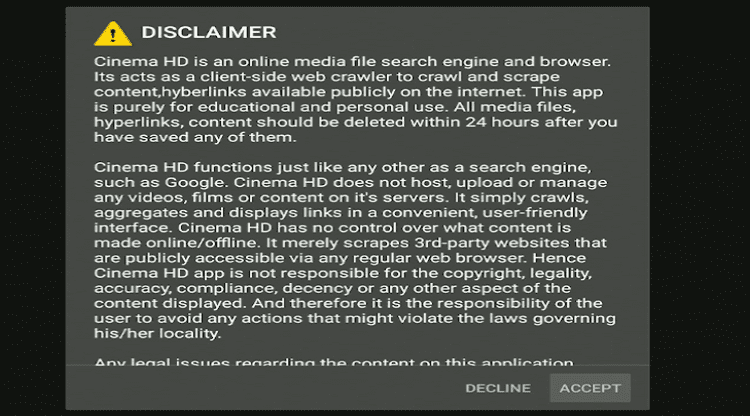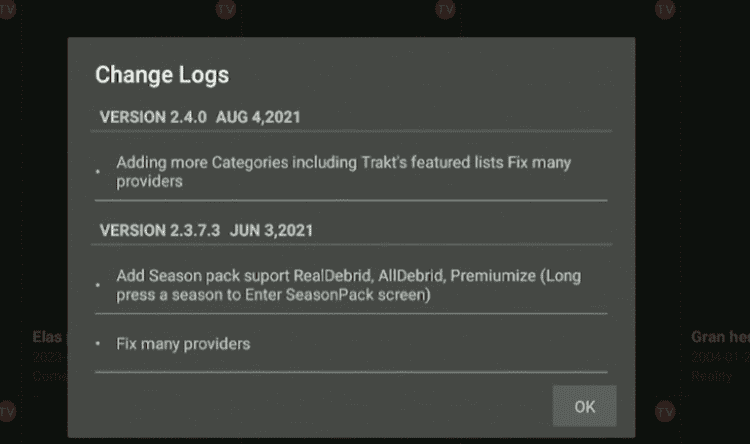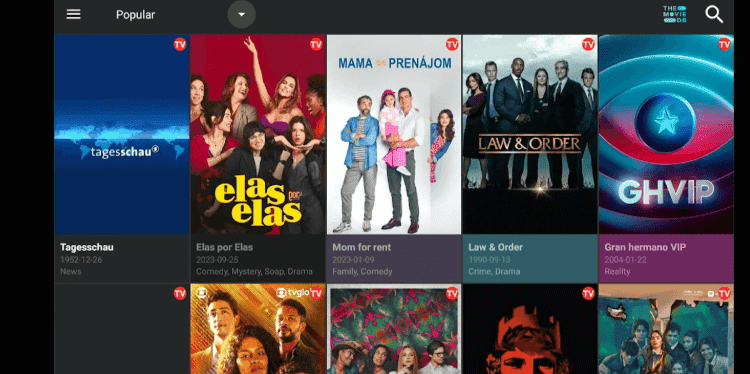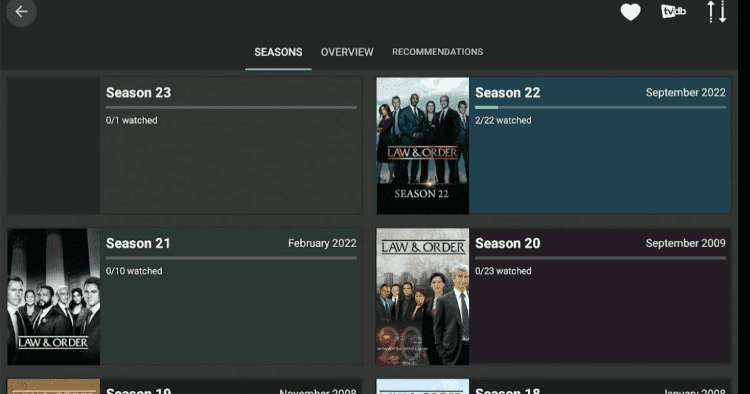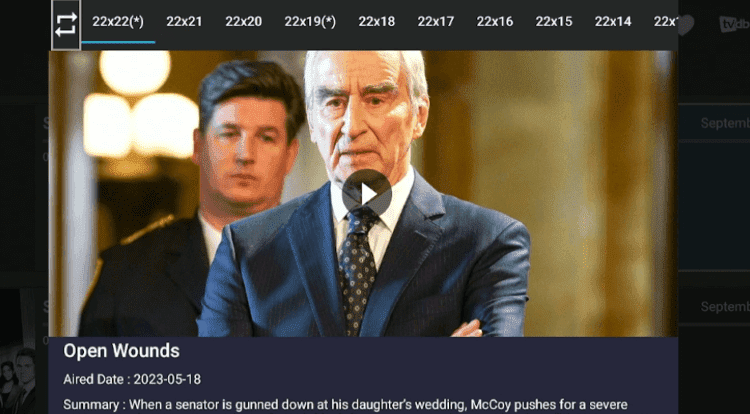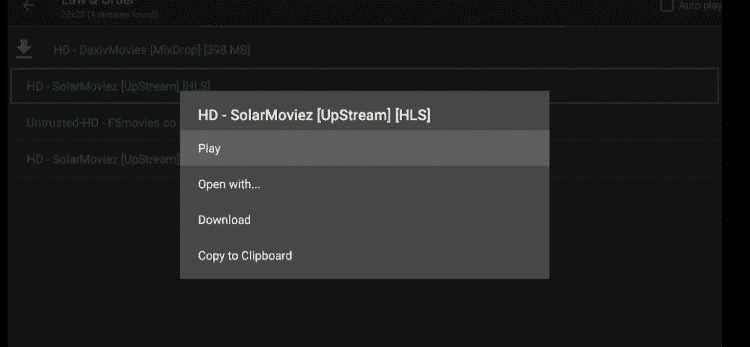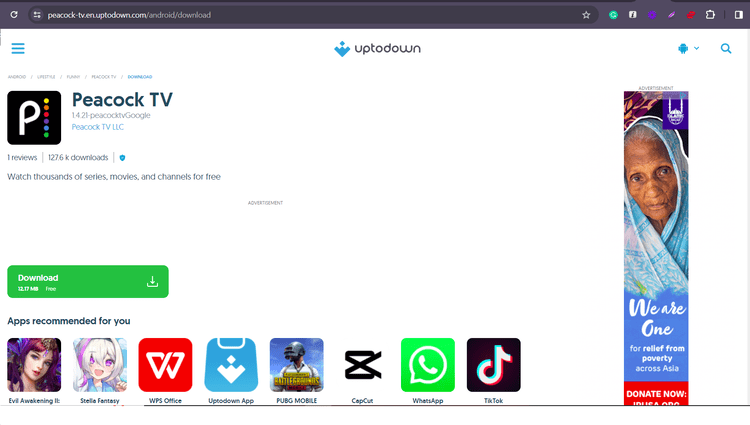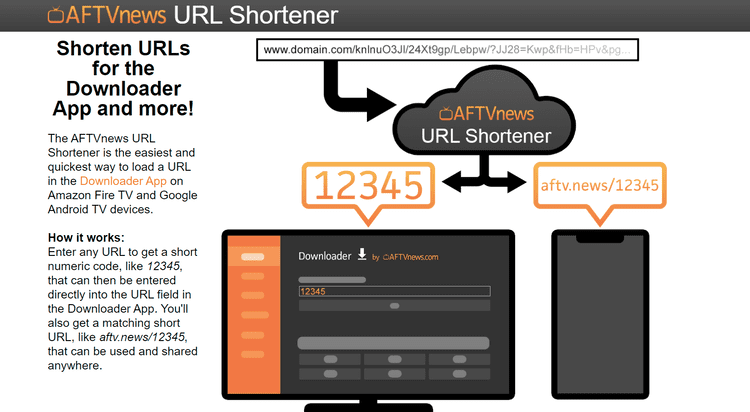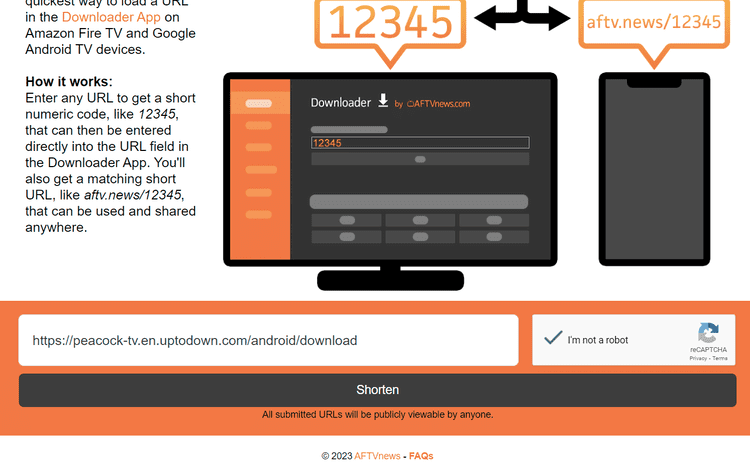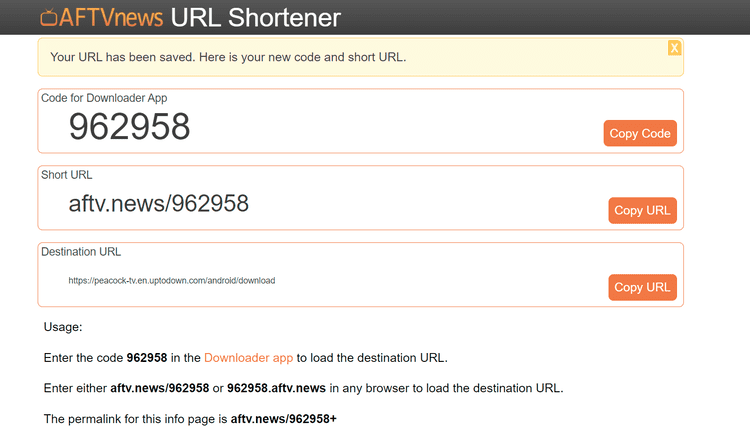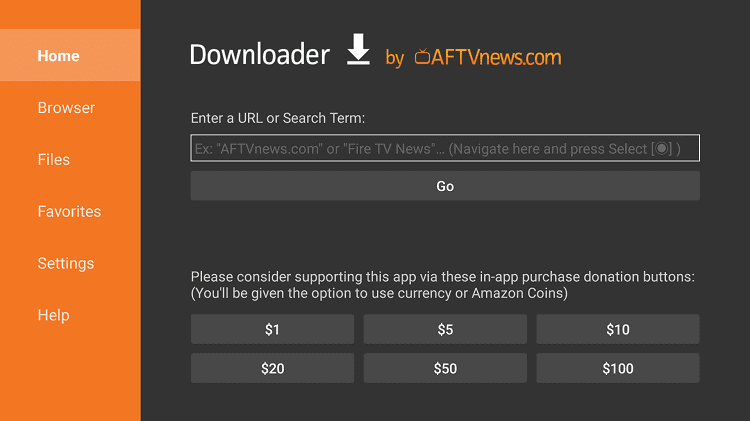Αυτός είναι ο πλήρης οδηγός για τον τρόπο εγκατάστασης του Downloader σε Firestick, Fire TV, Fire TV 4K Max και Fire TV Cube.
Το Downloader είναι μια εφαρμογή που σας βοηθά να φορτώσετε εφαρμογές τρίτων που διαφορετικά δεν είναι διαθέσιμες στο Amazon Store.
Δεδομένου ότι η εφαρμογή Downloader είναι εύκολα διαθέσιμη στο Amazon App Store, επομένως δεν χρειάζεται να κάνετε jailbreak στη συσκευή Firestick.
Εάν θέλετε να εγκαταστήσετε οποιοδήποτε APK τρίτου μέρους (όπως το CinemaHD, το Stremio ή οποιαδήποτε άλλη εφαρμογή), τότε θα χρειαστεί να κάνετε jailbreak τη συσκευή Firestick πριν εγκαταστήσετε το APK με την εφαρμογή Downloader.
Επιπλέον, σε αυτόν τον οδηγό θα σας δείξουμε πώς να χρησιμοποιείτε το Downloader για την εγκατάσταση APK τρίτων και πώς μπορείτε να δημιουργήσετε έναν κώδικα Λήψης από μεγάλες διευθύνσεις URL .
Διαβάστε επίσης: Καλύτερες εναλλακτικές λύσεις Cinema HD για το FireStick
Αποποίηση ευθυνών techvortex.eu
Ψάχνεις VPN;;Πρόταση μας είναι το ATLASVPN
Πώς να εγκαταστήσετε το Downloader στο Firestick
Μπορείτε απλά να εγκαταστήσετε το Downloader στο Firestick απευθείας από το Amazon App Store. Ακολουθούν μερικά απλά βήματα που πρέπει να ακολουθήσετε:
Βήμα 1: Ανοίξτε την αρχική οθόνη της συσκευής Firestick
Βήμα 2: Μεταβείτε στην καρτέλα Εύρεση δίπλα στην Αρχική σελίδα
Βήμα 3: Επιλέξτε το εικονίδιο Αναζήτηση
Βήμα 4: Πληκτρολογήστε ” Downloader ” στην αναζήτηση και επιλέξτε ένα από τη λίστα
Βήμα 5: Επιλέξτε την εφαρμογή Downloader από τις δεδομένες επιλογές
Βήμα 6 : Κάντε κλικ στο κουμπί « Λήψη » ή «Λήψη».
Βήμα 7: Περιμένετε να ολοκληρωθεί η διαδικασία εγκατάστασης
Βήμα 8: Μόλις ολοκληρωθεί η εγκατάσταση, κάντε κλικ στο Open για να χρησιμοποιήσετε την εφαρμογή Downloader
Πώς να χρησιμοποιήσετε το Downloader στο Firestick
Μετά την εγκατάσταση του Downloader στο Firestick, τώρα είναι ώρα να χρησιμοποιήσετε την εφαρμογή για να φορτώσετε το APK με τη βοήθεια της εφαρμογής Downloader.
Εάν θέλετε να χρησιμοποιήσετε οποιοδήποτε δωρεάν APK ροής όπως το CinemaHD ή το BeeTV που παρέχει δωρεάν περιεχόμενο, τότε πρέπει να εγκαταστήσετε και να χρησιμοποιήσετε το ExpressVPN στο Firestick πριν από τη ροή δωρεάν περιεχομένου.
Όταν χρησιμοποιείτε το Downloader για να εγκαταστήσετε οποιοδήποτε APK τρίτου μέρους στο Firestick, θα εμφανιστεί ένα σφάλμα που λέει:
“Η τηλεόραση δεν επιτρέπεται να εγκαταστήσει Άγνωστες εφαρμογές από αυτήν την πηγή” .
Επομένως, πρέπει πρώτα να κάνετε Jailbreak την Firestick TV ενεργοποιώντας την επιλογή εγκατάστασης “Εφαρμογές από την Άγνωστη Πηγή” .
Ακολουθήστε τα παρακάτω βήματα:
Βήμα 1: Ενεργοποιήστε τη συσκευή FireStick και μεταβείτε στο FireStick Home
Βήμα 2: Κάντε κλικ στο εικονίδιο Ρυθμίσεις
Βήμα 3: Επιλέξτε την επιλογή My Fire TV
Βήμα 4: Για να ενεργοποιήσετε την Επιλογή προγραμματιστή, κάντε κλικ στην επιλογή Πληροφορίες.
Σημείωση: Εάν έχετε ήδη ενεργοποιήσει την Επιλογή προγραμματιστή, προχωρήστε στο Βήμα 10
Βήμα 5: Κάντε κλικ στην επιλογή Fire TV Stick γρήγορα τουλάχιστον 7 φορές
Βήμα 6: Τώρα θα δείτε αυτό το μήνυμα στο κάτω μέρος που λέει ” Δεν χρειάζεται, είστε ήδη προγραμματιστής” . Οπότε σταματήστε να κάνετε κλικ
Βήμα 7: Τώρα η Επιλογή προγραμματιστή θα εμφανιστεί στο μενού, οπότε κάντε κλικ σε αυτήν
Βήμα 8: Επιλέξτε Εφαρμογές από άγνωστες πηγές για να το ενεργοποιήσετε
Βήμα 9: Απλώς κάντε κλικ στο Ενεργοποίηση
Βήμα 10: Τώρα επιστρέψτε στο μενού Home FireStick πατώντας το εικονίδιο “Home” στο τηλεχειριστήριο και κάντε κλικ στο Find
Βήμα 11: Τώρα επιλέξτε το εικονίδιο Αναζήτηση
Βήμα 12: Πληκτρολογήστε Downloader και πατήστε αναζήτηση
Βήμα 13: Επιλέξτε το εικονίδιο Downloader App από τη λίστα που είναι διαθέσιμη στο Amazon Store
Βήμα 14: Πατήστε Λήψη / Λήψη
Βήμα 15: Περιμένετε για λίγο μέχρι να ολοκληρωθεί η διαδικασία εγκατάστασης
Βήμα 16: Τώρα κάντε κλικ στο Άνοιγμα
Βήμα 17: Επιλέξτε Να επιτρέπεται για να δώσετε πρόσβαση στην εφαρμογή λήψης
Βήμα 18: Κάντε κλικ στο OK εδώ
Βήμα 19: Αυτή είναι η διεπαφή εφαρμογής Downloader, Επιλέξτε την καρτέλα Home και κάντε κλικ στη Γραμμή αναζήτησης
Βήμα 20: Εισαγάγετε τη διεύθυνση URL APK Cinema HD bit.ly/cinema-3453 Ή tinyurl.com/bdhyrbc3 Ή Κωδικός λήψης Cinema HD 946811 και κάντε κλικ στο GO
Σημείωση: Ο σύνδεσμος που αναφέρεται είναι η επίσημη διεύθυνση URL αυτής της εφαρμογής/ιστοτόπου. Η techvortex δεν κατέχει, δεν λειτουργεί ή δεν μεταπωλεί καμία εφαρμογή, ιστότοπο ροής ή υπηρεσία και δεν έχει καμία σχέση με τους προγραμματιστές τους.
Βήμα 21: Αρχικά, η σελίδα θα εμφανίσει “Σφάλμα 404 – Η σελίδα δεν βρέθηκε”. Μην το κλείσετε, κάντε κύλιση προς τα κάτω στην ίδια σελίδα.
Βήμα 22: Εδώ θα δείτε μερικούς συνδέσμους, κάντε κλικ στο “Cinema APK | Κατεβάστε το Cinema HD APK σε Android (Εφαρμογή Ταινιών HD)” .
Βήμα 23: Τώρα επιλέξτε “Λήψη APK Cinema HD v2.4.0” για να λάβετε την πιο πρόσφατη έκδοση του Cinema HD.
Βήμα 24: Θα ξεκινήσει η λήψη του αρχείου APK, περιμένετε μέχρι να ολοκληρωθεί.
Βήμα 25: Κάντε κλικ στο “Εγκατάσταση”
Βήμα 26: Η διαδικασία εγκατάστασης θα ξεκινήσει, περιμένετε λίγο για να την ολοκληρώσετε.
Βήμα 27: Κάντε κλικ στο «Τέλος» αφού ολοκληρωθεί η εγκατάσταση.
Βήμα 28: Για να αφαιρέσετε το Αρχείο APK Cinema HD, κάντε κλικ στο Διαγραφή.
Σημείωση: Συνιστάται η διαγραφή του αρχείου Cinema HD APK λόγω του περιορισμένου χώρου αποθήκευσης της συσκευής Firestick .
Βήμα 29: Επιλέξτε ξανά “Διαγραφή”.
Βήμα 30: Τώρα ανοίξτε πρώτα την εφαρμογή ExpressVPN και συνδεθείτε σε οποιονδήποτε διακομιστή για να αποφύγετε νομικά ζητήματα λόγω της πολιτικής παραβίασης πνευματικών δικαιωμάτων
Βήμα 31: Για να εκκινήσετε την εφαρμογή Επιλέξτε “Cinema HD” από το μενού Εφαρμογές και Παιχνίδια.
Βήμα 32: Κάντε κλικ στο “Να επιτρέπεται”.
Βήμα 33: Κάντε κλικ στο «Αποδοχή» για την αποποίηση ευθύνης.
Βήμα 34: Επιλέξτε “OK”.
Βήμα 35: Αυτή είναι η διεπαφή του Cinema HD Apk. Επιλέξτε οποιονδήποτε τίτλο.
Βήμα 36: Επιλέξτε οποιαδήποτε συγκεκριμένη σεζόν .
Βήμα 37: Κάντε κλικ στο κουμπί αναπαραγωγής
Βήμα 38: Θα σας παρέχει κάποια “Πηγή ροής HD”. Επιλέξτε οποιοδήποτε από τα παρακάτω.
Βήμα 39: Επιλέξτε «Αναπαραγωγή».
Βήμα 40: Αυτό είναι όλο, Απολαύστε τη ροή δωρεάν!
Λήψη κώδικα παραβιάσεις
Ακολουθούν ορισμένοι καλύτεροι κωδικοί λήψης που μπορείτε να χρησιμοποιήσετε για να εγκαταστήσετε APK τρίτων στο Firestick. Αυτοί οι κωδικοί περιγράφονται παρακάτω:
1. TeaTV – 621446
2. Rapid Streamz – 380852
3. TVTap (TVMob) – 955315
4. Titan Player – 392511
5. SmartTubeNext – 450781
Πώς να δημιουργήσετε κώδικα λήψης χρησιμοποιώντας μεγάλες διευθύνσεις URL;
Κανονικά υπάρχουν μεγάλες διευθύνσεις URL για κάθε APK που φορτώνετε στο Firestick και είναι πολύ δύσκολο να πληκτρολογήσετε ακριβώς την ίδια διεύθυνση URL οποιουδήποτε APK στη γραμμή αναζήτησης του Downloader, επειδή είναι διάκριση πεζών-κεφαλαίων.
Για να αποφύγετε προβλήματα κατά την πληκτρολόγηση της μεγάλης διεύθυνσης URL, μπορείτε να δημιουργήσετε έναν σύντομο κώδικα , ειδικά για την εφαρμογή Downloader που θα λειτουργεί μόνο με αυτήν. Μπορείτε να μετατρέψετε οποιαδήποτε από αυτές τις διευθύνσεις URL σε σύντομους κωδικούς στον ιστότοπο ” GoAFTVNews.com “.
Ακολουθήστε τα παρακάτω βήματα:
1. Ας υποθέσουμε ότι θέλετε να χρησιμοποιήσετε οποιοδήποτε από τα APK στο Firestick, αναζητήστε πρώτα αυτό το APK στο διαδίκτυο και αντιγράψτε τον σύνδεσμο URL του
2. Τώρα μεταβείτε στο ” GoAFTVNews “
3. Κάντε κύλιση προς τα κάτω και επικολλήστε τον σύνδεσμο στη γραμμή, επιλέξτε “Δεν είμαι ρομπότ” και κάντε κλικ στο κουμπί Συντόμευση
4. Θα δημιουργήσει έναν κωδικό λήψης και μια σύντομη διεύθυνση URL για χρήση στην εφαρμογή Downloader για την εγκατάσταση ενός APK
5. Τώρα επιστρέψτε στην εφαρμογή λήψης και πληκτρολογήστε αυτόν τον κωδικό στη γραμμή URL
Αυτό είναι, απλά θα ξεκινήσει η λήψη του αρχείου APK, δεν χρειάζεται να γράψετε σύνθετες διευθύνσεις URL για αυτό.
Άλλα σχετικά θέματα για το Firestick
Ελέγξτε μερικά χρήσιμα σχετικά θέματα κατά τη χρήση οποιασδήποτε συσκευής Fire TV. Αυτά είναι:
Συχνές ερωτήσεις – Downloader App
Είναι ασφαλές να χρησιμοποιήσετε την εφαρμογή Downloader στο Firestick;
Ναι, το Downloader είναι απολύτως ασφαλές για χρήση στη συσκευή Firestick, καθώς είναι διαθέσιμο στο Amazon App Store και δεν φιλοξενεί από μόνο του κανένα παράνομο περιεχόμενο σε έναν σύνδεσμο.
Τι είναι ένας κωδικός λήψης;
Ο κωδικός λήψης είναι ένας αποκλειστικός κώδικας που δημιουργείται για να συντομεύσει τη μεγάλη διεύθυνση URL οποιουδήποτε APK. Θα λειτουργεί μόνο με την εφαρμογή Downloader για πλευρική φόρτωση του APK στο Firestick.
Είναι δωρεάν η χρήση του Κωδικού Downloader στο Firestick;
Ναι, είναι εντελώς δωρεάν η χρήση του Κωδικού λήψης στο Firestick και τα περισσότερα από τα APK είναι επίσης δωρεάν για χρήση.
συμπέρασμα
Υπάρχουν αρκετές εφαρμογές που δεν είναι διαθέσιμες στο επίσημο App Store αλλά είναι πολύ χρήσιμες και δωρεάν στη χρήση. Αυτές οι εφαρμογές ονομάζονται APK που μπορούν να φορτωθούν με το Downloader στο Firestick.
Μπορείτε να εγκαταστήσετε το Downloader στο Firestick καθώς η επίσημη εφαρμογή του είναι διαθέσιμη στο Amazon App Store και δεν χρειάζεται να κάνετε jailbreak τη συσκευή Firestick για να την εγκαταστήσετε.
Ωστόσο, εάν θέλετε να φορτώσετε οποιοδήποτε APK τρίτου μέρους , τότε θα σας ζητήσει να ενεργοποιήσετε την επιλογή “Εφαρμογές από άγνωστη πηγή” στο Firestick, τότε θα πρέπει να το κάνετε jailbreak.
Διαβάστε επίσης:72 καλύτεροι κωδικοί Downloader για το FireStick
Πώς να εγκαταστήσετε το Youtube APK στο FireStick
Πώς να διορθώσετε το σφάλμα Δεν είναι δυνατή η σύνδεση στο App Store στο iPhone